在电脑上怎么找到打印机 如何在电脑上找到设备和打印机
更新时间:2024-02-11 14:09:52作者:xtyang
如今电脑已经成为人们日常生活中不可或缺的工具,在电脑上找到设备和打印机,对于我们来说是非常重要的,因为它能够帮助我们将电子文件转化为实体纸质文档。对于一些初次接触电脑的人来说,可能会觉得有些困惑。到底应该如何在电脑上找到设备和打印机呢?本文将为大家详细介绍相关方法和步骤,帮助大家轻松掌握这一技巧。
具体步骤:
1.首先我们需要打开电脑,在电脑桌面上找到“计算机”图标。
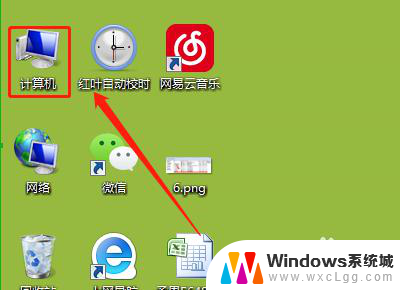
2.接下来我们使用鼠标左键双击此图标打开其页面,如下图所示。
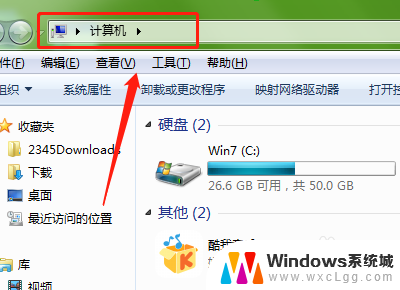
3.然后我们在此页面上方工具栏中找到“打开控制面板”选项并点击打开。
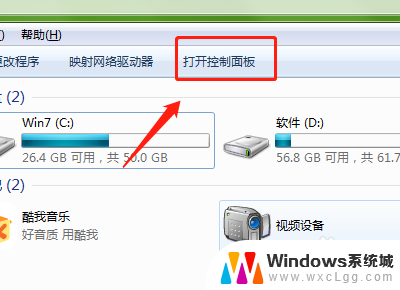
4.接着在打开的页面中找到硬件和声音下方的“查看设备和打印机”选项并点击。
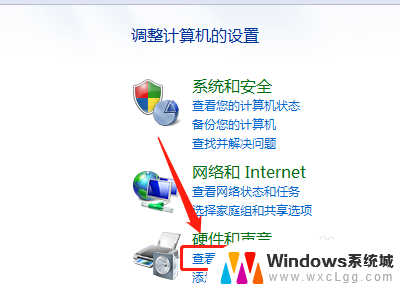
5.最后在此打开的页面中找到自己需要查看或者更改的选项点击即可。
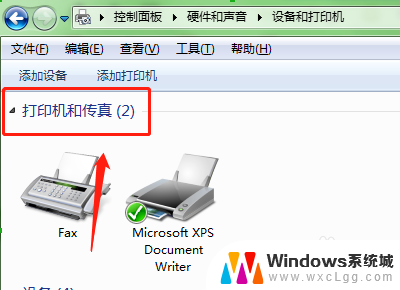
以上就是在电脑上找到打印机的全部内容,有需要的用户可以根据小编的步骤进行操作,希望能够对大家有所帮助。
在电脑上怎么找到打印机 如何在电脑上找到设备和打印机相关教程
-
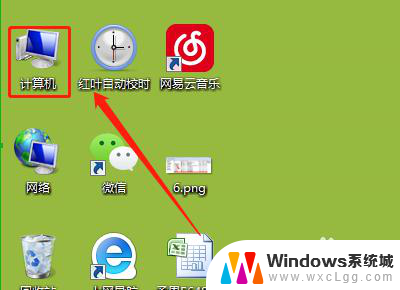 电脑打印机在哪里看 如何在电脑上找到设备和打印机
电脑打印机在哪里看 如何在电脑上找到设备和打印机2024-03-23
-
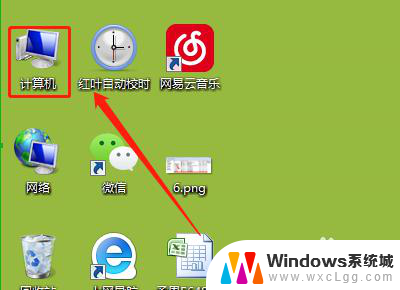 电脑上找打印机 如何在电脑上查看设备和打印机
电脑上找打印机 如何在电脑上查看设备和打印机2024-01-25
-
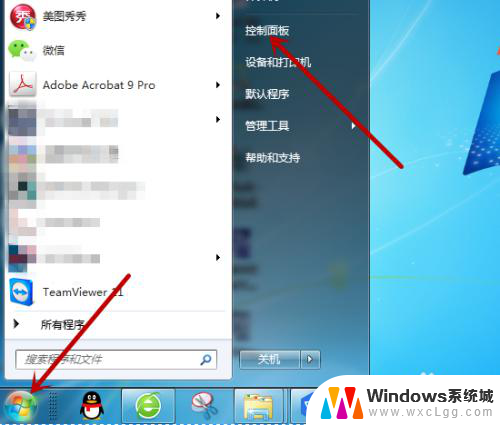 怎么在电脑上找到打印机 电脑找不到无线打印机怎么办
怎么在电脑上找到打印机 电脑找不到无线打印机怎么办2023-12-07
-
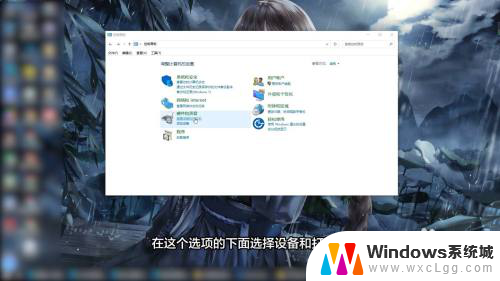 打印机驱动哪里找 如何在电脑上更新打印机驱动
打印机驱动哪里找 如何在电脑上更新打印机驱动2023-12-17
-
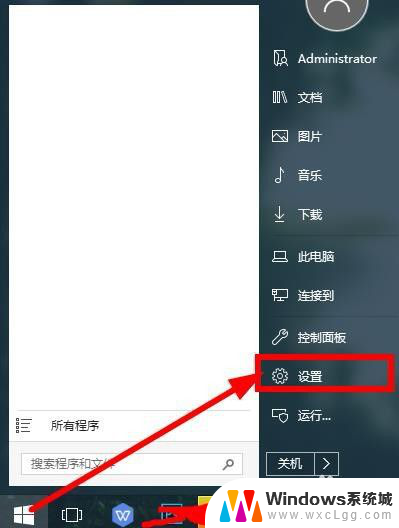 怎么连接打印机在电脑上 笔记本如何在网络上连接打印机
怎么连接打印机在电脑上 笔记本如何在网络上连接打印机2024-08-11
-
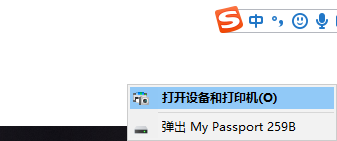 移动硬盘显示在设备和打印机 移动硬盘插上电脑后未显示在设备和打印机列表中怎么办
移动硬盘显示在设备和打印机 移动硬盘插上电脑后未显示在设备和打印机列表中怎么办2023-09-21
电脑教程推荐
- 1 固态硬盘装进去电脑没有显示怎么办 电脑新增固态硬盘无法显示怎么办
- 2 switch手柄对应键盘键位 手柄按键对应键盘键位图
- 3 微信图片怎么发原图 微信发图片怎样选择原图
- 4 微信拉黑对方怎么拉回来 怎么解除微信拉黑
- 5 笔记本键盘数字打不出 笔记本电脑数字键无法使用的解决方法
- 6 天正打开时怎么切换cad版本 天正CAD默认运行的CAD版本如何更改
- 7 家庭wifi密码忘记了怎么找回来 家里wifi密码忘了怎么办
- 8 怎么关闭edge浏览器的广告 Edge浏览器拦截弹窗和广告的步骤
- 9 windows未激活怎么弄 windows系统未激活怎么解决
- 10 文件夹顺序如何自己设置 电脑文件夹自定义排序方法